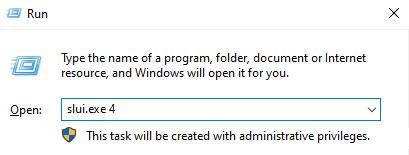Vissa användare har rapporterat att de stöter på Windows 10 aktiveringsfelkod 0x8007007B efter att ha installerat de senaste uppdateringarna på sin dator:
Vi kan inte aktivera Windows på den här enheten eftersom vi inte kan ansluta till din organisations aktiveringsserver. Se till att du är ansluten till organisationens nätverk och försök igen. Om du fortsätter att ha problem med aktiveringen, kontakta din organisations supportperson. Felkod 0x8007007B.
På grund av detta problem möter de problem relaterade till aktiveringsprocessen för Windows operativsystem. För att åtgärda detta problem kommer dagens artikel att nämna några metoder som kan hjälpa dig att åtgärda felet.
Vad är felkod 0X8007007B?
Du kan stöta på det här felet när du försöker installera Windows 10 med en licens för ett stort antal enheter. Felet visas efter att du anger licensnyckeln och försöker aktivera Windows 10. Det här felet visas även på äldre versioner av Windows, före Windows Vista.
Det finns flera exempel på förekomsten av fel 0x8007007B:
- Windows kan inte aktiveras just nu. (0x8007007B)
- Aktiveringsfel: Kod 0x8007007B.
- Windows 10 Aktiveringsfel 0x8007007B.
- Felkod 0x8007007B. Filnamnet, katalognamnet eller volymetikettens syntax är felaktig.
- Ett problem uppstod när Windows försökte aktivera. Felkod 0x8007007B.
- Kontakta din systemadministratör för att få en produktnyckel. Felkod: 0x8007007B.
Orsak till felkod 0x8007007
Den vanligaste orsaken till detta fel verkar vara en misslyckad anslutning till Key Management Service (KMS). Detta är ett känt fel i aktiveringsguiden för Windows 10, särskilt på build 10240.
Vissa användare rapporterade att korrupta systemfiler också kan leda till felet. Skadade systemfiler fungerar inte längre som förväntat, vilket innebär att de kan förhindra att guiden aktiverar anslutningen till KMS-servern.
Den tredje orsaken kan bero på olaglig Windows-aktivering. Speciellt om du köpte en begagnad dator är det mycket möjligt att Windows 10 installerades olagligt och aktiverades på den.
Så här fixar du fel 0x8007007B när du aktiverar Windows 10
Lyckligtvis finns det många lösningar som kan fixa felkod 0x8007007b på Windows 10-system. Följ Quantrimang.coms instruktioner för att lära dig och åtgärda problemet inom några minuter.
Observera att dessa metoder bara fungerar om du har en giltig kopia av Windows 10 eller har köpt en laglig produktnyckel.
1. Aktivera Windows med din telefon
En av de första sakerna du kan göra är att leta efter alternativa sätt att aktivera Windows 10. Ett snabbt och enkelt sätt är att kontakta Microsoft och aktivera ditt system via telefon.
Steg 1: I sökfältet skriver du slui.exe 4 och klickar på det mest lämpliga resultatet.
Alternativt kan du trycka på Windows- tangenten och R på tangentbordet för att öppna Kör. Ange slui.exe 4 och klicka på OK.

Ange slui.exe 4
Steg 2: Om ja, öppnas telefonaktiveringsfönstret .
Steg 3: Välj ditt land och din region och klicka sedan på Nästa.
Steg 4: Du kommer att se ett telefonnummer som du kan ringa för att kontakta Microsoft Product Activation Center. Först måste du titta igenom den automatiska menyn och svara på tre frågor:
- Vilken produkt försöker du aktivera?
- Har du aktiverat produkten tidigare?
- Har du en produktnyckel?
Steg 5: När det automatiska meddelandet avslutas kommer du att bli tillfrågad om du behöver hjälp. Svar Ja för att vara ansluten till en operatör som hjälper dig att aktivera Windows 10.
2. Kör kommandot slmgr.vbs
Slmgr.vbs är ett kommandoradslicensverktyg. Detta är ett grundläggande visuellt skript som används för att konfigurera licensiering i Windows och hjälper dig också att se licensstatusen för din Windows 10/8/7-installation.
För att utföra kommandot slmgr.vbs måste du öppna kommandotolken med administratörsrättigheter .
Kör först följande kommando:
slmgr.vbs /dlv
Om resultatet är GVLK så vet du att produkten har aktiverats genom volymlicensiering.
Kör sedan följande kommando:
slmgr.vbs –ipk XXXXX-XXXXX–XXXXX–XXXXX–XXXXX
Detta kommando kommer att installera produktnyckeln.
I kommandotolken måste du ersätta bokstaven XX med siffran som är relaterad till produktnyckeln.
Därefter, i samma kommandotolksfönster, kör kommandot:
slmgr.vbs –ato
Detta kommando kommer att aktivera din kopia av Windows.
3. Använd kommandot Slui 3

Använd Slui kommando 3
Du kan också använda slui.exe för att aktivera Windows enligt följande:
- Högerklicka på Start -knappen och välj alternativet Kör .
- I dialogrutan anger du Slui 3 och trycker på knappen
Enter.
- Tryck på Ja -knappen om UAC visas på skärmen.
- Ange den 25-siffriga produktnyckeln och klicka sedan på knappen Nästa.
När du har aktiverat produktnyckeln, starta om din Windows 10-enhet.
4. Kör aktiveringsfelsökaren

Använd Slui kommando 3
Windows 10 Activation Troubleshooter hjälper dig att identifiera de vanligaste aktiveringsproblemen på Windows-operativsystem. För att aktivera det kan du följa dessa steg:
- Öppna Windows-inställningar med kortkommandot
Win+ I.
- Välj Uppdatera och säkerhet.
- Bläddra till vänster och välj aktiveringsknappen .
- Flytta till höger och klicka på länken Felsök.
Du kan behöva vänta ett tag tills felsökningen är klar. Starta sedan om din Windows 10-dator och kontrollera om felkoden 0x8007007B fortfarande visas.
5. Kör systemfilsgranskaren
Steg 1 : Tryck på Windows + X och välj sedan Kommandotolken (Admin) för att öppna Kommandotolken med administratörsrättigheter .
Steg 2 : I cmd- fönstret skriver du följande kommando och trycker på Retur :
sfc/ scannow
Steg 3 : Låt System File Checker (SFC) slutföras eftersom det kan ta lite tid.

Kör systemfilsgranskaren
Steg 4 : Starta om din dator och upprepa metod 1 eller 2 ovan.
6. Kontakta Microsofts support
Tyvärr, om ingen av ovanstående lösningar fungerar kan du försöka kontakta Microsofts support. Berätta för dem om felkoden och be dem ändra din produktnyckel.
Förhoppningsvis efter den här artikeln kan du fixa felkoden 0x8007007b på Windows 10.
Lycka till!